winキーの使い方
Win キーは通常、Windows キーを指します。 Windows キーは、コンピューターのキーボードの左下隅にある Ctrl キーと Alt キーの間にあるキーです。Win キーは、コンピューター操作の核の 1 つです。多くの友人は、Win キーの機能が何であるかをまだ知りません。以下に、Win キーを紹介します。キーの詳細な紹介と使用方法のチュートリアルです。困っている友人のお役に立てれば幸いです。早速、エディターで学びに来てください!

##Win を使用して [スタート] メニューを表示または非表示にする方法。
#●Win D にデスクトップが表示されます。#●Win M ではすべてのウィンドウが最小化されます。
#●Win Shift M は最小化されたウィンドウを復元します。 #Win E では、「マイ コンピュータ」または「エクスプローラ」が開きます。##Win F はファイルまたはフォルダーを検索します。
#●Win Ctrl F でコンピュータを検索します。 #Win F1 を押すと、Windows ヘルプとサポート センターが表示されます。 #Win L は、ネットワーク ドメインに接続されているコンピュータをロックし、ネットワーク ドメインに接続されていない場合 (複数のユーザーがいる場合)、ユーザーを切り替えます。 #Win R では、[ファイル名を指定して実行] ダイアログ ボックスが開きます。 Win7 システムの Win キー機能の包括的なリスト (ほとんどは Win8 にも適しており、自分でテストできます)●Win Space (スペース バー)デスクトップ上のすべてのウィンドウを透明にします (マウスをデスクトップの右下隅に移動するのと同じ機能)。 #Win Home 現在作業中のウィンドウ以外のウィンドウを最小化します (現在のウィンドウをシェイクするのと同じ機能)。 #Win ↑上矢印キー現在の作業ウィンドウを最大化します (マウスでウィンドウを画面上部にドラッグするのと同じ機能)。 #Shift Win ↑ 上矢印キー現在の作業ウィンドウを垂直方向にのみ最大化し、水平幅は変更されません。 #Win ↓ 下矢印キーウィンドウを最小化する/以前に最大化していた現在の作業ウィンドウを復元します。 #Win M現在の作業ウィンドウを最小化します。 #Win 左右矢印キー ウィンドウを画面の左側と右側に移動します (マウスでウィンドウを左右の端にドラッグするのと同じ機能)。 #Shift Win 左/右矢印キーデュアル外部モニターがある場合は、ウィンドウをそれぞれ左画面と右画面に移動できます。 #Win 0~9の数字キーツールバーの連番に対応するソフトウェアを開き、左からWin 1~Win 9、win 0の順です。たとえば、Win7 デスクトップの下部にあるツールバーの左から右へ 7 番目のアイコンは Word です。「Win 7」を押すと、Word ソフトウェア ウィンドウが開きます。 #Win (/-)Windows7 のズームイン、ズームアウト機能を開きます#Win タブFlip3D タスク切り替えを開きます機能を追加し、Win7 インターフェイスの Aero ウィンドウ折りたたみ効果も実現します。 Win7インターフェースのエアロウィンドウ折りたたみ効果●Win P外部ディスプレイ(プロジェクターなど)の出力設定(コンピューターのみ、コピー、拡張子、プロジェクターのみ) Win7 の 4 つの表示モード#●Win Uコントロール パネルの「イージー アクセス センター」を開く● Win Break
コントロール パネルのシステム プロパティを開きます
WinXP と同じショートカット キーもいくつかあり、誰もがよく知っているはずです。 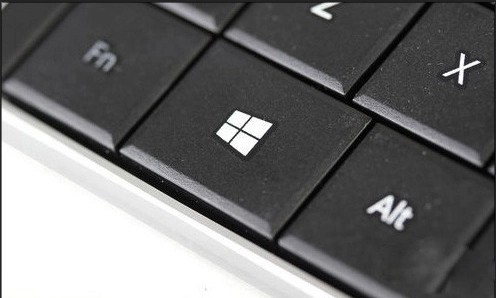 #●Win D デスクトップを表示し、すべてのウィンドウを最小化します
#●Win D デスクトップを表示し、すべてのウィンドウを最小化します
#●Win D にデスクトップが表示されます。
#●Win M ではすべてのウィンドウが最小化されます。#●Win Shift M は最小化されたウィンドウを復元します。
#Win E では、「マイ コンピュータ」または「エクスプローラ」が開きます。
#●Win F はファイルまたはフォルダーを検索します。#●Win Ctrl F でコンピュータを検索します。
#Win F1 を押すと、Windows ヘルプとサポート センターが表示されます。
#Win L は、ネットワーク ドメインに接続されているコンピュータをロックし、ネットワーク ドメインに接続されていない場合 (複数のユーザーがいる場合)、ユーザーを切り替えます。
#Win R では、[ファイル名を指定して実行] ダイアログ ボックスが開きます。
Win7 システムの Win キー機能の包括的なリスト (ほとんどは Win8 にも適しており、自分でテストできます)
●Win Space (スペース バー)
デスクトップ上のすべてのウィンドウを透明にします (マウスをデスクトップの右下隅に移動するのと同じ機能)。
#Win Home
現在作業中のウィンドウ以外のウィンドウを最小化します (現在のウィンドウをシェイクするのと同じ機能)。
#Win ↑上矢印キー
現在作業中のウィンドウを最大化します (マウスでウィンドウを画面上部にドラッグするのと同じ機能)。
#Shift Win ↑ 上矢印キー
現在の作業ウィンドウを垂直方向にのみ最大化し、水平幅は変更されません。
#Win ↓ 下矢印キー
ウィンドウを最小化する/以前に最大化していた現在の作業ウィンドウを復元します。
#Win M
現在の作業ウィンドウを最小化します。
#Win 左右矢印キー
ウィンドウを画面の左側と右側に移動します (マウスでウィンドウを左右の端にドラッグするのと同じ機能)。
#Shift Win 左/右矢印キー
デュアル外部モニターがある場合は、ウィンドウをそれぞれ左画面と右画面に移動できます。
#Win 0~9の数字キー
ツールバーの連番に対応するソフトウェアを開き、左からWin 1~Win 9、win 0の順です。たとえば、Win7 デスクトップの下部にあるツールバーの左から右へ 7 番目のアイコンは Word です。「Win 7」を押して Word ソフトウェア ウィンドウを開きます。

●Win (/-)
Windows 7の拡大・縮小機能を開く
#●Winタブ
開くFlip3D タスク切り替え機能により、Win7 インターフェイスの Aero ウィンドウ折りたたみ効果も実現できます。
Win7インターフェースのエアロウィンドウ折りたたみ効果
●Win P
外部ディスプレイ(プロジェクターなど)の出力設定(コンピューターのみ、コピー、拡張子、プロジェクターのみ)
Win7 の 4 つの表示モード
#Win U
コントロール パネルの「イージー アクセス センター」を開く
#Win Break
開くコントロール パネルのシステム プロパティ
WinXP のショートカット キーと同じショートカット キーもいくつかあり、誰もがよく知っているはずです。
#●Win D デスクトップを表示し、すべてのウィンドウを最小化する●Win E Open Explorer●Win F Open Explorer の検索結果●Win L ロックコンピュータを終了し、ログイン ウィンドウに戻ります #
#
以上がwinキーの使い方の詳細内容です。詳細については、PHP 中国語 Web サイトの他の関連記事を参照してください。

ホットAIツール

Undresser.AI Undress
リアルなヌード写真を作成する AI 搭載アプリ

AI Clothes Remover
写真から衣服を削除するオンライン AI ツール。

Undress AI Tool
脱衣画像を無料で

Clothoff.io
AI衣類リムーバー

AI Hentai Generator
AIヘンタイを無料で生成します。

人気の記事

ホットツール

メモ帳++7.3.1
使いやすく無料のコードエディター

SublimeText3 中国語版
中国語版、とても使いやすい

ゼンドスタジオ 13.0.1
強力な PHP 統合開発環境

ドリームウィーバー CS6
ビジュアル Web 開発ツール

SublimeText3 Mac版
神レベルのコード編集ソフト(SublimeText3)

ホットトピック
 7530
7530
 15
15
 1378
1378
 52
52
 82
82
 11
11
 21
21
 76
76
 WinNTSetup を Win11 システムにインストールする方法_WinNTSetup を Win11 システムにインストールする方法
May 08, 2024 am 11:19 AM
WinNTSetup を Win11 システムにインストールする方法_WinNTSetup を Win11 システムにインストールする方法
May 08, 2024 am 11:19 AM
まず最新の Win11 システム ISO イメージをダウンロードし、Win10 システムでは、ダウンロードした ISO イメージ ファイルを直接右クリックして [ロード] を選択します (WinPE、WinXP、または Win7 システムの場合)。仮想光学ドライブ ツールを使用して ISO イメージをロードすることも、仮想光学ドライブを使用せずに ISO イメージ ファイルを直接解凍することもできます。次に、WinNTSetup を実行します。ソフトウェア インターフェイスは次の図のようになります。 まず、install.wim ファイルの場所を見つけます。このファイルは、仮想光学式ドライブによってロードまたは解凍された Win11 ISO イメージのソース ディレクトリにあります。 。次に、ブート ディスクとインストール ディスクの場所を設定します。通常は、W を入力します。
 コンピューターの電源を入れると、常にマザーボードのロゴ画面で停止し、何を押しても何も起こらず、BIOS に入ることができません。
Apr 23, 2024 am 09:13 AM
コンピューターの電源を入れると、常にマザーボードのロゴ画面で停止し、何を押しても何も起こらず、BIOS に入ることができません。
Apr 23, 2024 am 09:13 AM
コンピューターの電源を入れると、常にマザーボードのロゴ画面で停止し、何を押しても何も起こらず、BIOS に入ることができません。これは通常、BIOS バッテリ電圧が低すぎて、システム時間が BIOS のプリセット時間 (2000.1.1、00:00 など) に戻ってしまったことが原因です。 F1 を押して BIOS に入り、時刻を設定した後に使用できます。夜間にシャットダウンした後に AC 電源を切らないでください。通常、翌日コンピュータの電源を入れたときにシステム時刻が失われることはありません。引き続きシステムに正常に入ることができます。 AC 電源が切断されると、バッテリ電圧が BIOS の電力消費を維持できなくなり、コンピュータは翌日電源を入れると再び現在の状態になります。 BIOS バッテリーを交換することが究極の解決策です。 Win11 の起動時にマザーボードのロゴ インターフェイスが表示されなくなりますか? 1. BIOS 設定の問題です。対応する設定項目を見つけるだけで済みます。
 win7システムで携帯電話ホットスポットネットワークに接続する方法
Apr 13, 2024 pm 11:48 PM
win7システムで携帯電話ホットスポットネットワークに接続する方法
Apr 13, 2024 pm 11:48 PM
Windows 7 をセルラー ホットスポットに接続するには、次の手順に従います。 [ワイヤレス ネットワーク接続] パネルを開き、セルラー ホットスポット ネットワークを見つけます。ホットスポット ネットワークを右クリックし、[接続] を選択します。接続を確認します。
 Win7 ネットワーク アダプタが見つからない、それを復元する方法 (Win7 ネットワーク アダプタが見つからない問題を解決する方法と手順)
Apr 23, 2024 pm 06:19 PM
Win7 ネットワーク アダプタが見つからない、それを復元する方法 (Win7 ネットワーク アダプタが見つからない問題を解決する方法と手順)
Apr 23, 2024 pm 06:19 PM
しかし、Win7 オペレーティング システムは広く使用されており、ネットワーク接続と使用に大きな問題を引き起こす、ネットワーク アダプターが突然消えるという問題に遭遇することがあります。ユーザーがネットワーク接続の問題を迅速に解決できるように、この記事では、Win7 ネットワーク アダプターを復元する方法と手順を紹介します。 1. デバイス マネージャーでネットワーク アダプターを確認します。 2. ネットワーク アダプター ドライバーをアンインストールして再インストールします。ネットワーク アダプターを選択し、右クリックして [デバイスのアンインストール] を選択し、コンピューターを再起動してドライバーを自動的にインストールします。または、公式 Web サイトにアクセスします。最新のドライバーをダウンロードして手動でインストールします。 3. デバイスが無効になっているかどうかを確認します。スタート メニューで「ネットワーク接続」を検索して開き、ワイヤレス接続またはイーサネット接続を右クリックして、「有効にする」を選択してデバイスが無効になっていないことを確認します。
 z270 マザーボードはどのメモリをサポートしていますか?
Apr 04, 2024 am 09:04 AM
z270 マザーボードはどのメモリをサポートしていますか?
Apr 04, 2024 am 09:04 AM
z270 グラフィックス カードは、最大 3070TI までの msiz270-apro グラフィックス カードを何枚サポートできますか?関連情報によると、msi MSI z270 は DOS オペレーティング システムを搭載し、画面サイズ 16 インチ 1366x768 のラップトップであり、優れた CPU パフォーマンスにより、msiz270-apro は最大 3070TI のグラフィックス カードを搭載しています。グラフィックス カードの選択は、マザーボードではなく主に CPU によって決まります。 z270 はデフォルトで第 7 世代 Core をサポートしており、i7-7700k をお持ちの場合は、このグラフィックス カードで問題ありません。 uが低すぎるとボトルネックが発生してグラフィックスカードの性能が無駄になってしまいますが、2060台はデザートレベルのグラフィックスカードの中では高いレベルです。接続して使用することは可能ですが、パフォーマンスに重大な影響を与えるとしか言えません。 4090はピースなので
 win7システムでBluetoothマウスを接続する方法
Apr 13, 2024 pm 11:45 PM
win7システムでBluetoothマウスを接続する方法
Apr 13, 2024 pm 11:45 PM
Bluetooth マウスを Windows 7 システムに接続する方法: Bluetooth がオンになっていて、マウスが充電されていることを確認し、「スタート」→「デバイスとプリンター」をクリックして、Bluetooth マウスを見つけてペアリング コードを入力します。 (存在する場合); [次へ] をクリックして接続を完了し、マウスを移動して接続を確認します。
 グラフィックデザイナーのコンピューター構成
May 05, 2024 pm 04:01 PM
グラフィックデザイナーのコンピューター構成
May 05, 2024 pm 04:01 PM
グラフィック デザインにはどのコンピューターを使用すればよいですか? 1. - Apple コンピューターの使用方法を知っている場合は、システムがスムーズで、デザイン要件を十分に満たすことができる Apple コンピューターを使用するのが最適です。 2. Nvidia GeForce または AMD Radeon シリーズのグラフィックス カードを使用することをお勧めします。ストレージ デバイス: グラフィック デザイナーにとって、高速ストレージ デバイスはファイルの読み取りと書き込みを高速化するために非常に重要です。オペレーティング システム、アプリケーション、プロジェクト ファイルの保存には SSD (ソリッド ステート ドライブ) を使用することをお勧めします。 3. 以下は一般的なグラフィック デザイン コンピューター構成の一部です。 プロセッサー: Intel i5 または i7、または AMD Ryzen5 または 7 などの高性能プロセッサーが必要です。これらのプロセッサは、複雑な画像ファイルやビデオ ファイルを迅速に処理するのに十分なコンピューティング能力を提供します。設計をしたい電気屋さん
 古いコンピューターに win7 または win10 をインストールする必要がありますか?
May 06, 2024 am 09:13 AM
古いコンピューターに win7 または win10 をインストールする必要がありますか?
May 06, 2024 am 09:13 AM
セキュリティとユーザー エクスペリエンスの観点から、古いコンピューターには win7 または win10 をインストールする必要がありますか?一般的に、お使いのコンピューターが 5 年以上前のものであれば、Win7 の方が適している可能性があります。新しいテクノロジーやセキュリティに注意を払い、より高度なハードウェア構成を使用している場合は、Win10 の方が適している可能性があります。 Win10 は、実際には Win7 と Win8 の融合およびアップグレードされたバージョンと見なすことができます。Win10 は、スタート メニューがない Win8 の恥ずかしさを解決し、Win7 と非常に似ており、パッチ機能を追加して改良およびアップグレードされています。古いコンピュータの場合は、より安全で安心な win10 システムをインストールすることをお勧めします。 win10を正式にサポートしていない古いソフトウェアを使用する必要がある場合は、win7システムをインストールすることをお勧めします。コンピューターのパフォーマンスは主にハードウェアに依存します。しかし




